אתה יכול להשתמש במנהל ההתקנים כדי להתקין מחדש את מנהל ההתקן של העכבר
- התקנה מחדש של מנהל ההתקן של העכבר יכולה להיות שימושית כאשר הוא לא מתנהג.
- אתה יכול להשתמש באתר הרשמי כדי לתפוס את מנהל ההתקן לעכבר ולהתקין אותו במחשב האישי שלך.
- כמו כן, אתה יכול להשתמש במתקין מנהלי התקנים ייעודי כדי להתקין עבורך את מנהל ההתקן של העכבר באופן אוטומטי.
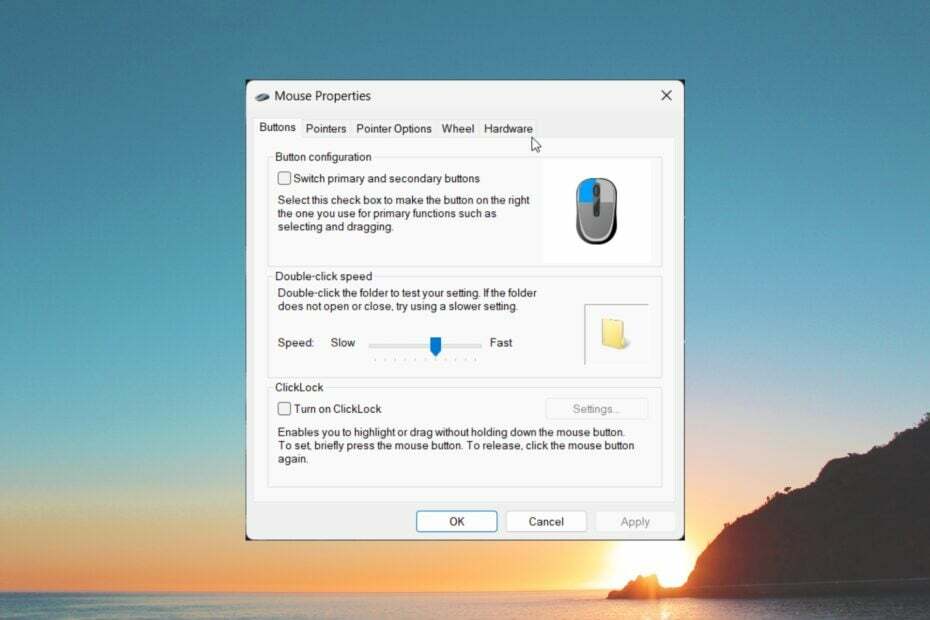
איקסהתקן על ידי לחיצה על הורד את הקובץ
- הורד את DriverFix (קובץ הורדה מאומת).
- נְקִישָׁה התחל סריקה כדי למצוא את כל הדרייברים הבעייתיים.
- נְקִישָׁה עדכן דרייברים כדי לקבל גרסאות חדשות ולהימנע מתקלות במערכת.
- DriverFix הורד על ידי 0 הקוראים החודש.
ישנם מקרים מסוימים שבהם אחד מהתקני הקלט החיוניים של המחשב האישי שלך, העכבר, לא יפעל כהלכה. במקרים כאלה, ייתכן שיהיה עליך להתקין מחדש את מנהל ההתקן של העכבר.
במדריך זה, נסביר לך את הדרכים השונות בהן תוכל לבצע כדי להתקין מחדש את מנהל ההתקן של העכבר במחשב Windows שלך. תן לנו להיכנס ישר לזה.
למה אני צריך להתקין מחדש את מנהל ההתקן של העכבר?
התקנה מחדש של מנהלי התקנים לא רק שימושית כאשר ההתקן אינו תקין, אלא היא גם שימושית כאשר עברת למחשב חדש או לא תוכל לעדכן את מנהלי ההתקן של המכשיר שלך.
הנה כמה סיבות מדוע תצטרך להתקין מחדש את מנהל ההתקן של העכבר.
- העכבר אינו פועל כראוי - העכבר לא לפעול לפי התשומות שלך ולא עושה עבודה מושלמת.
- מנהל ההתקן של העכבר מיושן - רוב הסיכויים שחסרים כמה קבצים חשובים בגלל זה אתה לא יכול לעדכן מנהל העכבר.
- יש התנגשות בין נהגים - לעתים קרובות יישומי צד שלישי עלולים להפריע למנהלי ההתקן של המערכת ולגרום להם להתנהג בצורה לא נכונה, וזה הזמן שבו תצטרך להתקין מחדש את מנהל ההתקן של העכבר.
כעת, הרשו לנו לבדוק את הדרכים השונות שבאמצעותן תוכלו להתקין מחדש את מנהל ההתקן של העכבר בקלות ובמהירות.
איך אני יכול להתקין מחדש את מנהל ההתקן של העכבר?
1. התקן מחדש באמצעות מנהל ההתקנים
- הקש על לנצח מפתח כדי לפתוח את הַתחָלָה תַפרִיט.
- סוּג מנהל התקן ולפתוח אותו.

- הרחב את ה עכברים ומכשירי הצבעה אחרים.
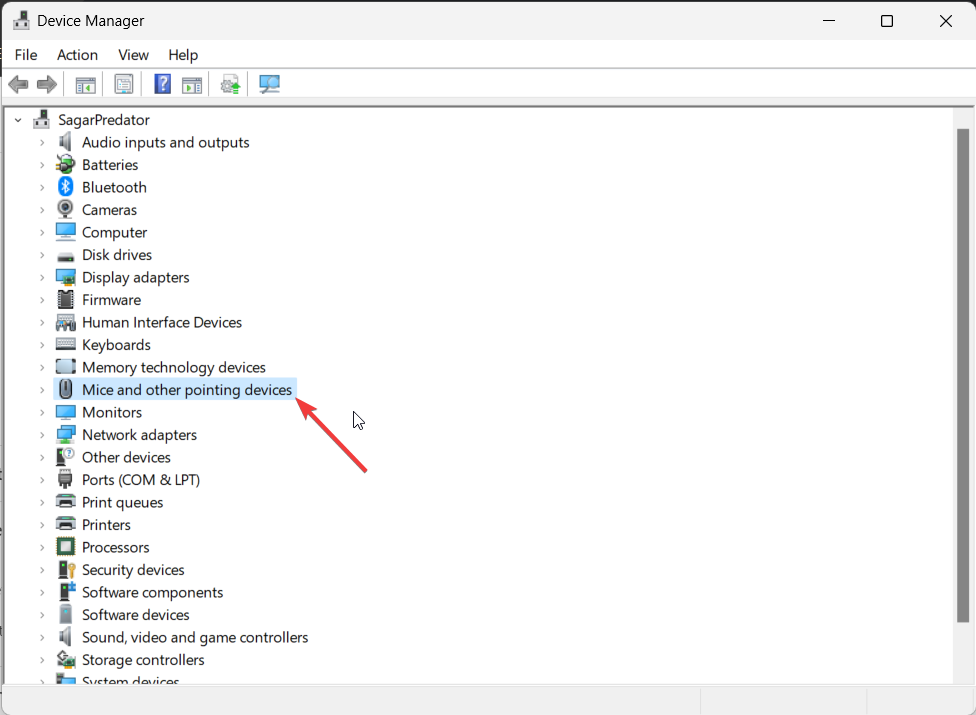
- לחץ לחיצה ימנית על העכבר ובחר את הסר את התקנת המכשיר אוֹפְּצִיָה.
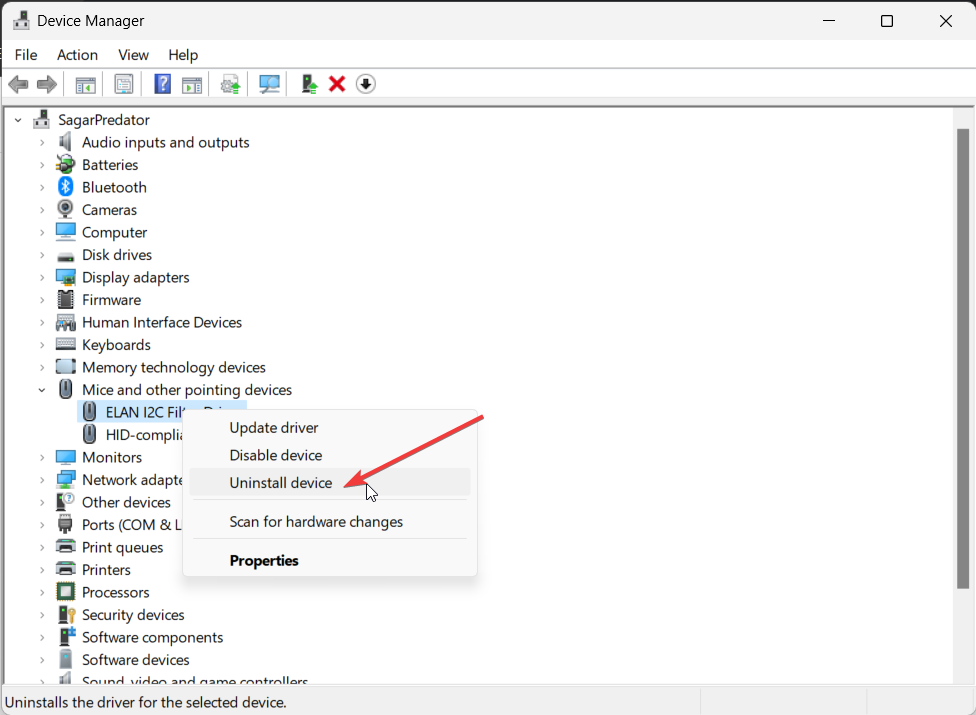
- ודא שהקופסה עבור מחק את תוכנת מנהל ההתקן עבור מכשיר זה נבחר.
- הפעל מחדש את המחשב.
- לאחר הפעלת המחשב מחדש, מנהל ההתקן של העכבר יותקן באופן אוטומטי.
זוהי אחת הדרכים היעילות ביותר להתקנה מחדש של מנהל ההתקן של העכבר במחשב האישי שלך. אינך צריך להתקין את מנהל ההתקן שוב מהאתר, המערכת תעשה זאת עבורך ברגע שהמחשב שלך יתחיל.
- כיצד להשתמש בסיכום החכם מבוסס בינה מלאכותית בצוותים
- כיצד להפעיל קריין קולי ב-Microsoft Excel
2. הורד והתקן את מנהל ההתקן באופן ידני
- בקר באתר הרשמי של יצרן העכבר.
- הורד את מנהל ההתקן של העכבר התואם עבור העכבר שלך.
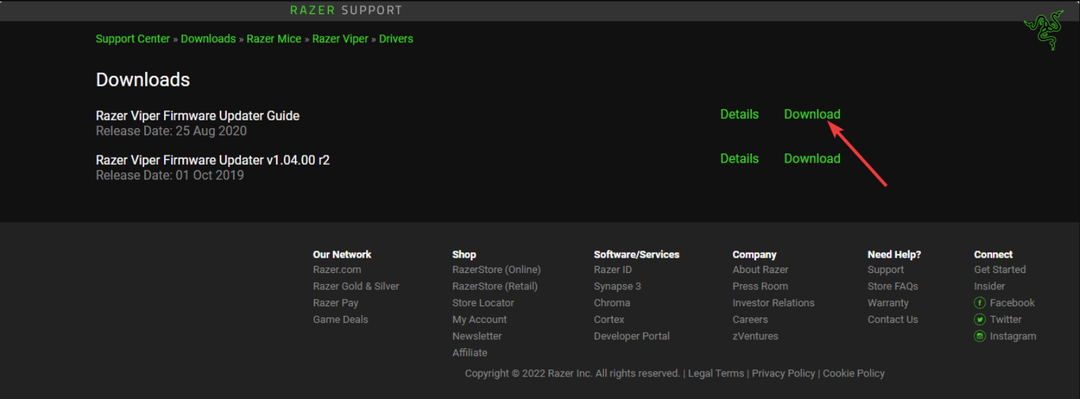
- הפעל את ה-EXE, הוא ישאל אותך אם תרצה לתקן או להתקין מחדש את מנהל ההתקן. בחר התקן מחדש.
- הפעל מחדש את המחשב.
עבור מותג העכבר שלך, קיים דף ייעודי להורדת מנהלי התקנים של עכבר שתוכל לבקר בו באמצעות כל דפדפן אינטרנט. כדי להתקין מנהלי התקנים של Microsoft לעכבר ומקלדת, אתה יכול לבקר כאן מרכז הורדות מנהל ההתקן הרשמי.
במקרה שהסרת את מנהל ההתקן של העכבר מהמחשב שלך והנהג לא מצליח להתקין מחדש, אתה תמיד יכול לסמוך על כלי ייעודי להורדת מנהלי התקנים.
א כלי ייעודי לעדכון מנהלי התקנים יעזור לך לעדכן את כל מנהלי ההתקן המיושנים במחשב האישי שלך. כמו כן, זה יזכיר לך מתי אתה צריך לעדכן את מנהלי ההתקנים שלך כדי למנוע תקלות.
התקנה מחדש של מנהלי התקנים יכולה גם לעזור לך לקבל את העדכון האחרון בעת התקנת מנהל ההתקן בחזרה על המחשב האישי שלך.
לפיכך, עליך להשתמש ביישום העצמאי הזה כדי להתקין או לעדכן כל מנהל התקן במחשב האישי שלך בצורה בטוחה לחלוטין.

DriverFix
התקן מחדש כל סוג של מנהל התקן לעכבר באמצעות פתרון מנהלי התקן עשיר זה של מסד הנתונים.4. השתמש ב-Windows Update
- הקש על לנצח + אני מפתחות לפתיחת הגדרות תַפרִיט.
- לחץ על עדכון חלונות בחלונית השמאלית.

- בחר את בדוק עדכונים לַחְצָן.

- התקן את כל העדכונים הממתינים.
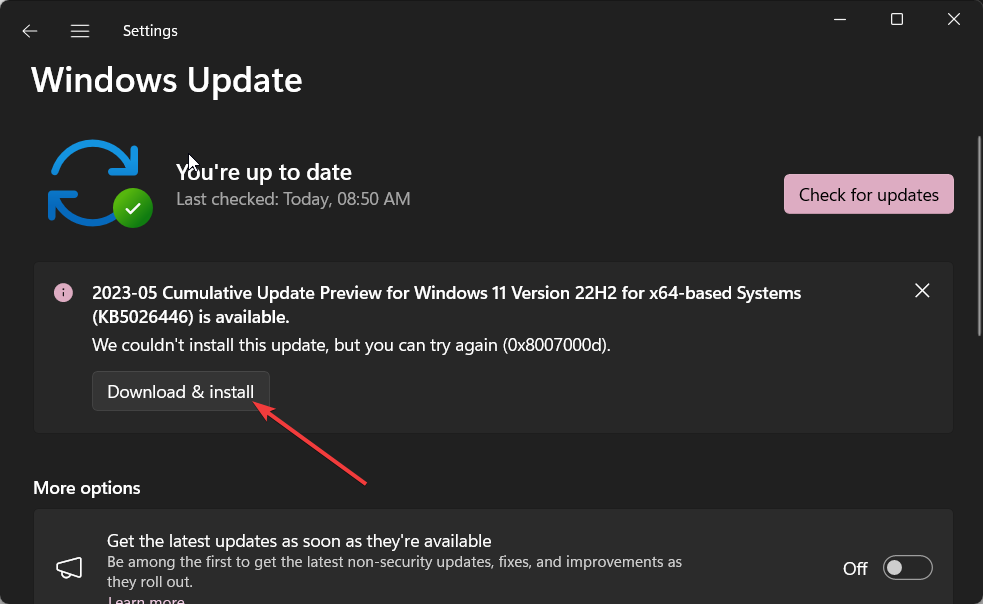
- לחץ על אפשרויות מתקדמות.
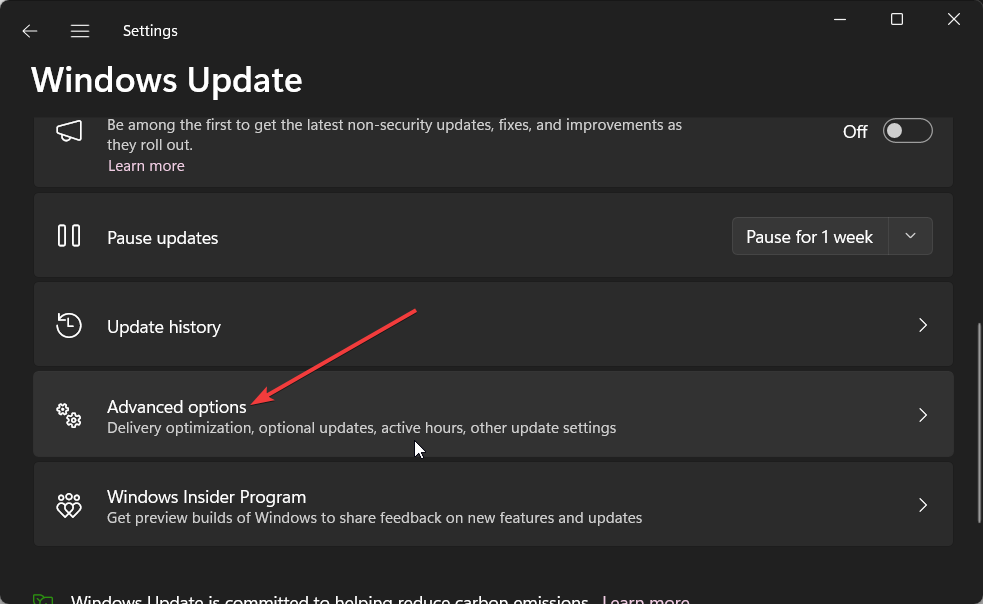
- בחר עדכונים אופציונליים.
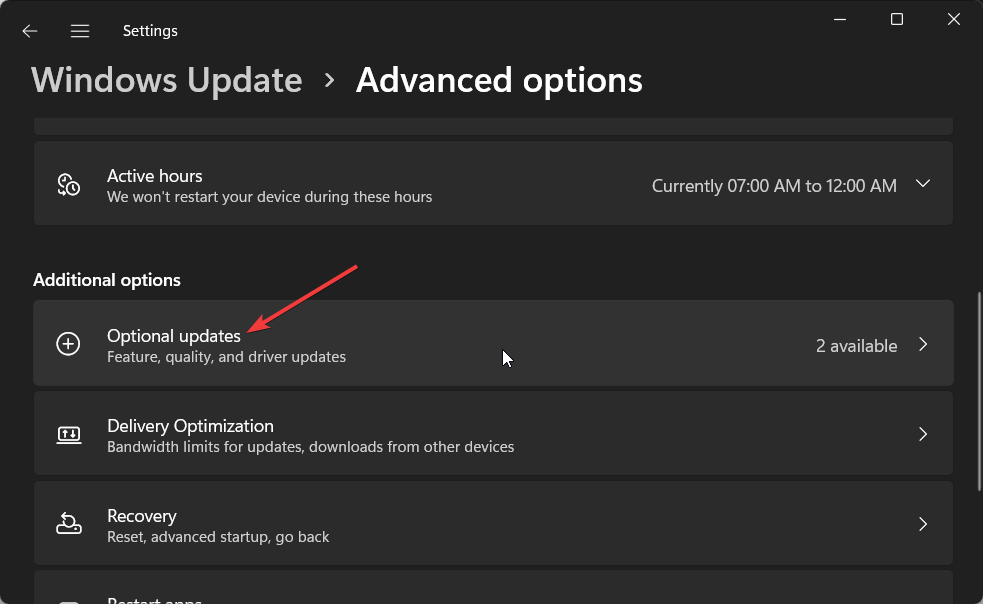
- סמן את התיבות עבור העדכונים הזמינים ולחץ הורד והתקן לַחְצָן.
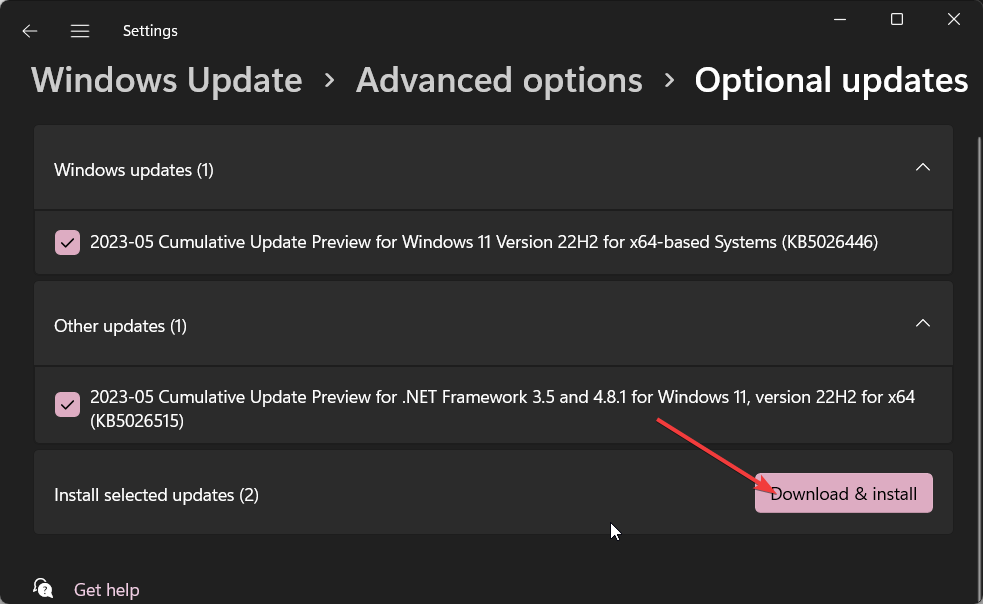
- הפעל מחדש את המחשב.
לעתים קרובות מנהלי התקנים של עכבר מגיעים כחלק מעדכון Windows, שבו אתה יכול להוריד ולהתקין אותם כדי להתקין מחדש את מנהל ההתקן של העכבר במחשב שלך. כמו כן, אל תשכח לבדוק את סעיף העדכונים האופציונליים עבור מנהלי ההתקן של העכבר.
מנהלי התקנים של עכבר אינם נחוצים למקרה שיש לך עכבר פשוט עם כפתורים שאינם ניתנים להתאמה אישית. עם זאת, אם בבעלותך עכבר עם מספר כפתורים ותאורת RGB, עליך להתקין את מנהלי ההתקן של העכבר כדי להתאים אותם לפי הצרכים שלך.
זה זה מאתנו במדריך הזה. יש לנו מדריך שמסביר איך אתה יכול לפתור את מזהה האירוע 5379 איפה העכבר מתנתק לעתים קרובות.
עבור חלק מהמשתמשים, ה תפריט ההקשר בלחיצה ימנית לא מופיע. אם גם אתה מתמודד עם אותה בעיה, עליך ליישם את הפתרונות במדריך שלנו כדי לפתור את הבעיה.
כמו כן, משתמשי Windows 11 התלוננו כי רגישות העכבר במחשבים שלהם שינויים ללא הקלט שלהם. ניתן לפתור בעיות כאלה בקלות על ידי יישום הפתרונות במדריך שלנו.
ספר לנו בהערות למטה, באיזה אחד מהפתרונות לעיל השתמשת כדי להתקין מחדש את מנהל ההתקן של העכבר במחשב שלך.
עדיין יש בעיות? תקן אותם עם הכלי הזה:
ממומן
ניתן לפתור כמה בעיות הקשורות לנהגים מהר יותר באמצעות כלי ייעודי. אם אתה עדיין נתקל בבעיות עם הדרייברים שלך, פשוט הורד DriverFix ולהפעיל אותו בכמה קליקים. לאחר מכן, תן לזה להשתלט ותקן את כל השגיאות שלך תוך זמן קצר!
![[נפתר] גרירת לחצן העכבר השמאלי אינה פועלת ב- Windows 10 [תיקונים פשוטים]](/f/0faebec0fe3afe67b15a7e8f72a7ad31.jpg?width=300&height=460)

![יוצרי Windows 10 מעדכנים בעיות בעכבר [FIX]](/f/9aa189937cf09c97b36ced65226b4b3f.jpg?width=300&height=460)